SSD交換したて のThinkPad X280を使っていたら、
バッテリー駆動時、黒っぽい画面を表示すると自動的に暗くなる

ThinkPadを初めて起動したときや、リカバリー後は、intelグラフィックス・コントロールパネルのディスプレイ省電力設定が有効になっている。
デフォルトだとバッテリー駆動時に消費電力を抑えるため、黒い表示をすると、明るさが自動調節されて暗くなる。
UIが黒いPhotoshopを使ったり、ブラウザでネットサーフィンを交互にすると、明るくなったり、暗くなったり・・・結構、気になる。
長らくThinkPadを使ってる方は、
あーそれね。とすぐお分かりかと思いますが、
たまにThinkPadユーザーの友人に聞かれるので
改めて、暗くならないようにする設定手順をご紹介。
まずはデスクトップを表示させ、右クリック
「インテル グラフィックスの設定」を選択
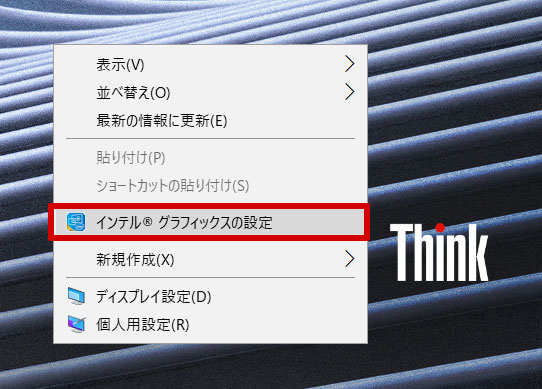
インテル UHD グラフィックスコントロールパネルが立ち上がったら、「電源」をクリック
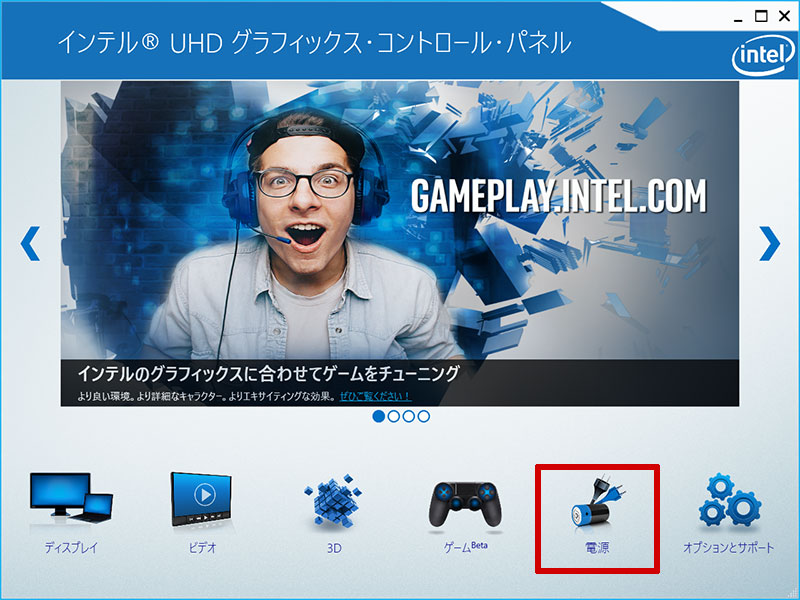
左サイドバー 「バッテリー駆動」が選択されていることを確認して
ディスプレイ省電テクノロジーで「無効」をクリック
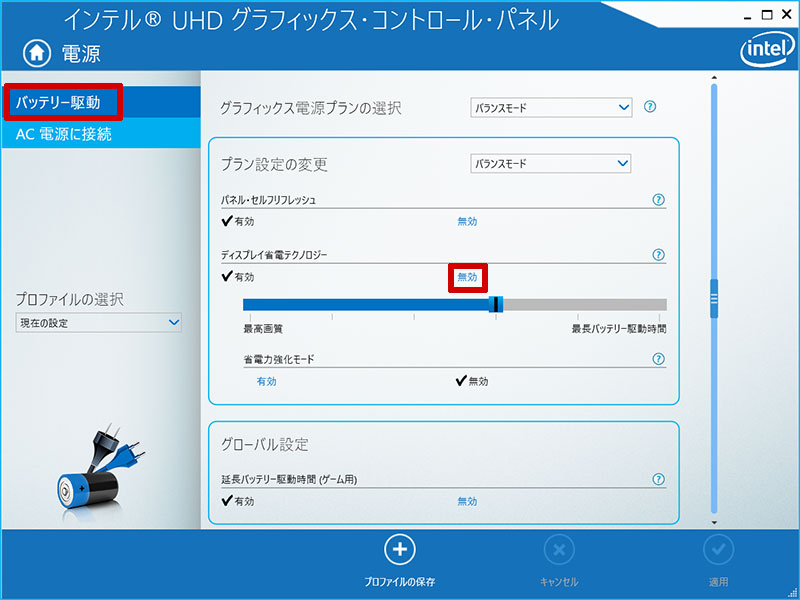
最後に右下の適用ボタンを忘れずに。
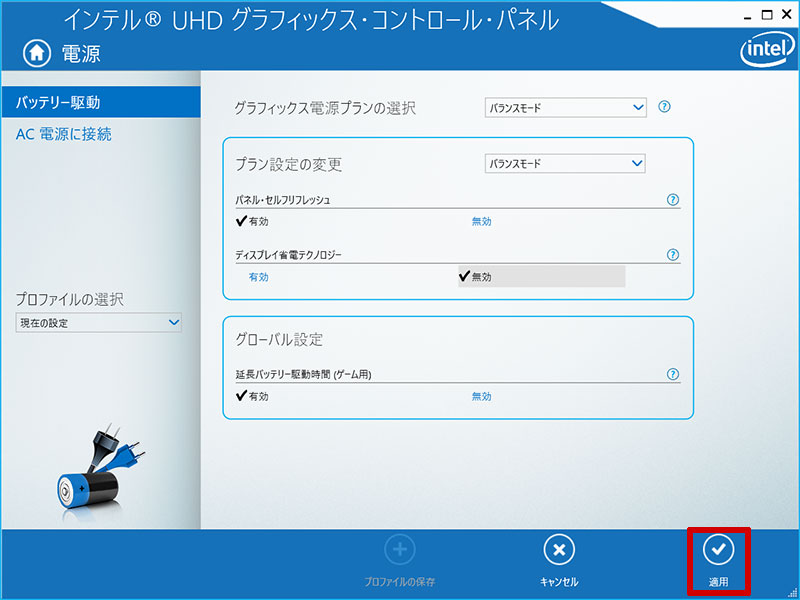
確認用のポップアップが出てくるので
20秒以内に「はい」を選択して設定完了。

これで、バッテリー駆動時に黒っぽい画面を表示しても明るさが変わらなくなった。
1度知ってしまえばどうってことないんですが、
最初はディスプレイの初期不良かと思ったほど。
今回はX280で設定してますが、ここ2,3年で発売されたほとんどのThinkPadで有効かと。
intelのiGPU(GPUがCPUに内蔵されているタイプ)なら他の機種も同じ設定です。
ThinkPad X280が届いた X270と違いを比べながら10日間使ってみた
ThinkPadの画面が自動調節されて暗くなるのを直したい
ThinkPad X390 が大幅割引中です
レノボの直販でThinkPadをカスタマイズ
ThinkPadが大幅割引で購入できます。
カートの最終画面で、クーポンを適用すればX390が大幅割引です。







